excel按颜色统计个数怎么做
- 尚原创
- 2019-06-13 17:36:5333779浏览

按颜色统计个数的具体步骤如下:
1、建立名称管理器
单元格定在A1单元格,选择【公式】-【名称管理器】,添加一个名称为数据,引用位置为:=GET.CELL(63,Sheet1!A1)
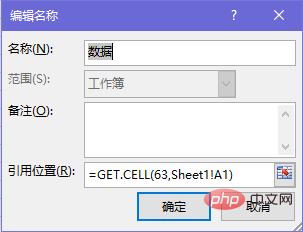
2、单元格填充数据
在A1单元格输入=数据,使用不带格式的向右填充,向下填充完所有含颜色的单元格。
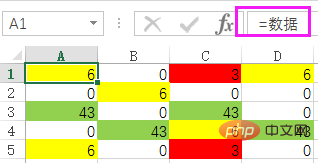
3、使用计数函数进行计数
在G1单元格输入公式=COUNTIF($A$1:$D$5,F1)
向下填充,便得到了各种颜色对应的计数
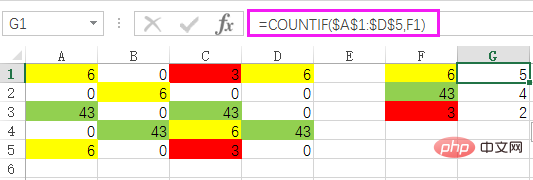
更多Excel相关技术文章,请访问Excel基础教程栏目!
以上是excel按颜色统计个数怎么做的详细内容。更多信息请关注PHP中文网其他相关文章!
声明:
本文内容由网友自发贡献,版权归原作者所有,本站不承担相应法律责任。如您发现有涉嫌抄袭侵权的内容,请联系admin@php.cn
上一篇:excel怎么删除空白页下一篇:excel中如何下拉填充公式

